Win7怎么解決電腦無線有限的訪問權限?
在日常生活和工作中,網絡已成為很重要的一部分,但是不少Win7系統的用戶在使用同一個路由器時,其它人都能正常的上網,唯獨只有自己的電腦無線連接出現“有限的訪問權限”。怎么辦?那要如何解決這樣的問題呢?下面小編就和大家介紹一下Win7解決電腦無線有限的訪問權限的方法。
具體步驟如下:
1、開始連接無線網絡的時候電腦能正常的上網,但是過一會之后就開始顯示“有限的訪問權限”。
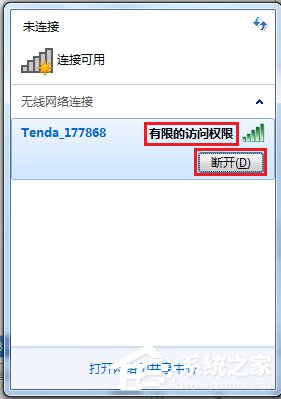
2、接著你可能會去嘗試360的斷網急救箱,確實如果是DHCP問題的一下就修復了。
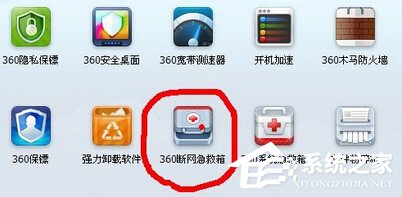
3、如果用了360斷網急救箱還是沒有用的話,我估計是無線網卡和無線路由模式的兼容問題了。進入“設備管理器”。
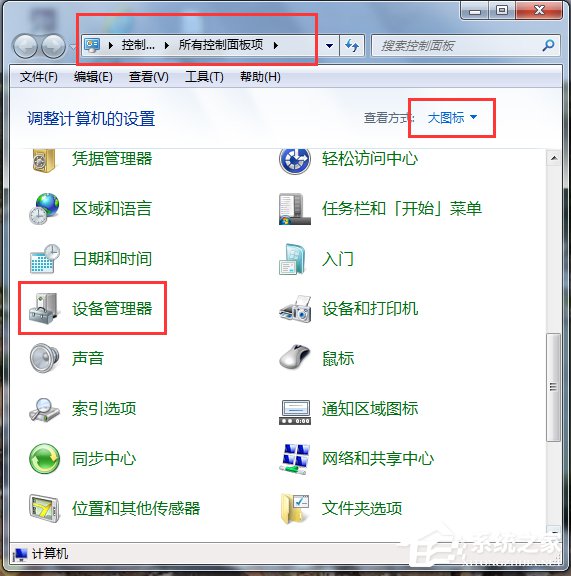
4、進入“設備管理器”之后找到“網絡適配器”,在“網絡適配“下面找到無線網絡,并進入設置。下圖所示,會英文的朋友應該知道是哪一個。有wireless應該就沒錯了。
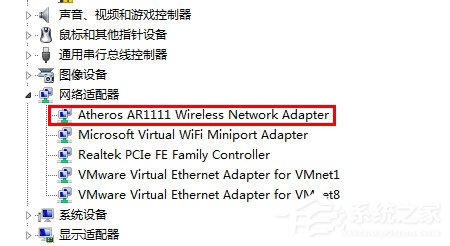
5、雙擊進入之后找到”高級“的選項(如下圖)。找到”802.11“的選項,在右手邊有一個”值“,我的電腦只有兩個選擇”Long only“或者”Long and Short“,我這里選的是”Long and Short“。
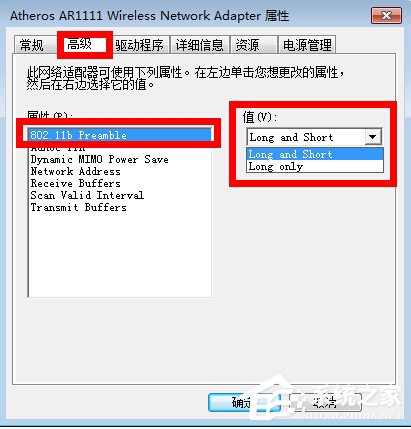
6、其他電腦的話可能是”自動“,”兼容模式“之類的。選”兼容模式“應該就okay了。
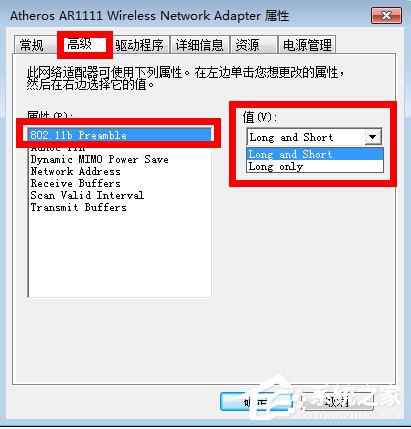
以上也就是小編給各位介紹的Win7解決電腦無線有限的訪問權限方法的內容了。電腦連接路由器的無線網卻顯示有限的訪問權限,電腦也上不了網,出現這樣的情況,不要著急,請按照上述的方法幫助去操作,就可以解決你的問題了。
相關文章:
1. deepin20時間顯示不準確怎么調整? deepin時間校正方法2. UOS文檔查看器怎么添加書簽? UOS添加書簽的三種方法3. Win10提示自動修復無法修復電腦怎么辦?Win10提示自動修復無法修復電腦的解決方法4. VMware Workstation虛擬機安裝VMware vSphere 8.0(esxi)詳細教程5. 微軟發現蘋果 macOS 漏洞 可植入惡意軟件6. Win11共享打印機無法連接錯誤代碼0x00000bc4怎么辦?7. 統信uos操作系統怎么激活? 統信UOS系統家庭版激活教程8. 統信uos系統怎么進行打印測試頁和刪除打印機?9. 如何在電腦PC上啟動Windows11和Linux雙系統10. Windows 注冊表LastKey鍵值的設置技巧
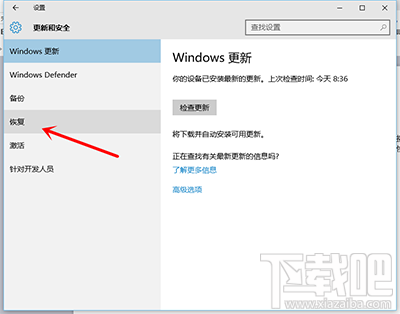
 網公網安備
網公網安備